以下是网学网为您推荐的JAVA-如何配置JDK环境变量,希望本篇文章对您学习有所帮助。
学软件编程,特别是java编程的初学者在开始编码前都会遇到一个难题,如何设置jdk环境变量配置。这是一个简单的问题但又是所有编程初学者无法回避的问题,那么jdk环境变量到底如何配置,配置前需要哪些操作步骤呢?1.进行java开发,必须要先安装jdk文件;同样对jdk进行变量配置前也必须安装jdk文件。没有安装jdk文件的用户,先移步Oracle官网下载jdk文件。
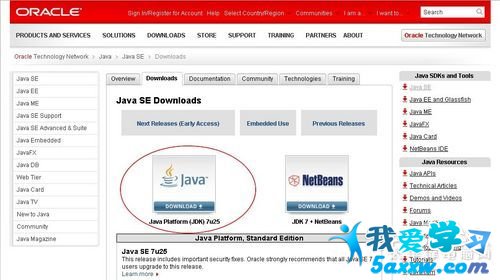
图1 Oracle官网下载jdk文件
2.下载jdk并安装,安装过程中请记好文件安装的路径;
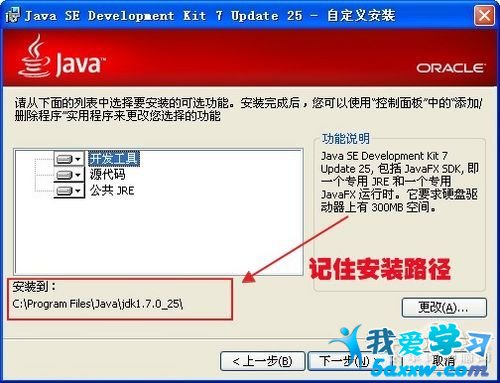
图3 记住jdk文件安装路径
3.安装完成后,马上可以进行环境变量的配置,右击我的电脑—属性—高级—环境变量,在系统变量中新建“JAVA_HOME”变量,变量值为:C:\Program Files\Java\jdk1.7.0_25(根据上文的jdk文件安装路径填入)
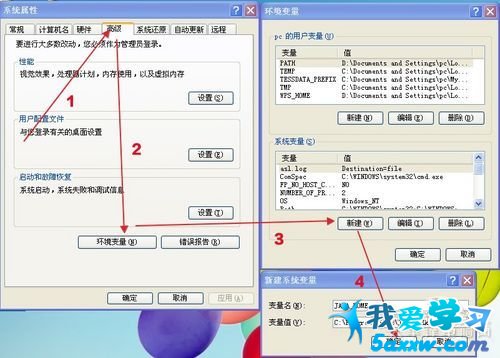
图4 新建“JAVA_HOME”系统变量,填入变量值
4.新建系统变量,变量名为:“classpath”,已经有的不用新建;变量值填入为:.;%JAVA_HOME%\lib;%JAVA_HOME%\lib\tools.jar;(别漏掉.号!)
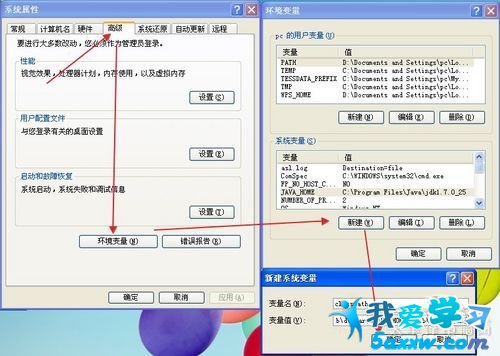
图5 新建“classpath”系统变量,填入变量值
5.双击系统变量path,在变量值输入框中添加变量值:%JAVA_HOME%\bin;%JAVA_HOME%\jre\bin(请注意变量值之间用“;”隔开)
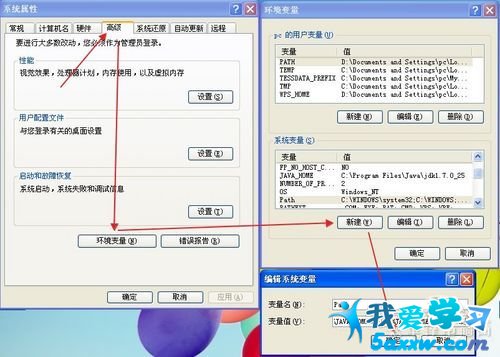
图6 在“path”系统变量中添加变量值
补充环境变量的解析:
JAVA_HOME:jdk的安装路径
classpath:java加载类路径,只有类在classpath中java命令才能识别,在路径前加了个“.”表示当前路径。
检查jdk变量配置是否成功
在开始菜单中找到“运行”,输入“cmd”,在弹出的cmd命令窗口中再输入“javac”,出现java用法说明文件,即说明jdk环境变量配置成功。